【小红书怎么安装电脑版软件教程】详细解答:PC端使用小红书的多种方法
很多用户习惯在手机上浏览小红书,但有时出于编辑笔记、观看视频或多任务处理的需求,会希望能在电脑上使用小红书。然而,许多人遇到的第一个问题就是:小红书有官方的电脑版客户端吗?以及如果没有或不常用,还有其他什么方法可以在电脑上使用小红书?本文将围绕“小红书怎么安装电脑版软件”这一核心问题,为您提供详细的解决方案和步骤。
小红书有官方电脑客户端(PC版)吗?
是的,小红书官方推出了PC端客户端软件。这是在电脑上使用小红书最直接、最推荐的方式,特别是如果您主要是在电脑上进行内容创作或深度浏览。
如何下载和安装小红书官方电脑客户端
安装官方客户端通常非常简单,步骤如下:
访问小红书官方网站: 打开您的电脑浏览器,输入小红书的官方网址 https://www.xiaohongshu.com。
查找下载入口: 在官方网站上,通常可以在首页底部或导航栏附近找到“下载客户端”、“PC版”或类似的链接或图标。有时可能需要滚动到页面最下方。
下载安装包: 点击PC版下载链接,选择适合您电脑操作系统的版本(通常是Windows或macOS),下载对应的安装包(一个以.exe或.dmg结尾的文件)。
运行安装程序: 找到下载好的安装文件,双击运行它。
按照提示完成安装: 安装向导会指引您完成安装过程。您可能需要同意用户协议、选择安装路径等。点击“下一步”或“安装”直到完成。
启动并登录: 安装完成后,桌面上或开始菜单中会出现小红书的图标。双击启动客户端,然后使用您的手机号、微信或其他关联方式登录即可开始使用。
优点:这是最稳定、兼容性最好、功能最完善(针对PC优化)的电脑使用方式。
缺点:功能可能与手机App略有差异,主要侧重于浏览和创作,部分App独有的功能可能不完全迁移。
方法二:通过安卓模拟器在电脑上运行小红书App
如果您希望在电脑上获得与手机App完全一致的使用体验,包括App的各种功能、界面布局等,那么使用安卓模拟器是一个非常流行的方法。安卓模拟器是一个软件,它能在您的电脑上模拟安卓手机的环境,让您在电脑里“安装”并运行安卓App,包括小红书。
常用的安卓模拟器推荐
市面上有许多成熟的安卓模拟器,例如:
BlueStacks (蓝叠)
NoxPlayer (夜神模拟器)
MEmu Play (逍遥模拟器)
LDPlayer (雷电模拟器)
这些模拟器功能类似,选择哪个主要看个人偏好和电脑配置。以下以一个通用流程介绍如何在模拟器中安装小红书。
通过安卓模拟器安装小红书的详细步骤
这个过程分为两大部分:先安装模拟器,再在模拟器里安装小红书。
第一部分:安装安卓模拟器
选择并下载模拟器: 打开您选择的安卓模拟器官网(例如搜索“夜神模拟器官网”),下载最新版本的安装包。
运行模拟器安装程序: 找到下载好的安装文件(通常是.exe),双击运行。
安装模拟器: 按照安装向导的提示进行安装。您可以选择自定义安装路径,但通常默认安装即可。注意安装过程中可能会提示安装附带软件,请仔细阅读并选择是否安装(建议取消勾选不必要的附带软件)。等待安装完成。
启动模拟器: 安装完成后,桌面上会出现模拟器的快捷方式。双击启动模拟器。首次启动可能需要一些时间进行初始化配置。
完成模拟器初始设置: 模拟器启动后,界面就像一个安卓手机桌面。您可能需要登录一个谷歌账户(用于访问Google Play商店),或者跳过此步。部分模拟器自带应用商店,可以跳过谷歌账户步骤。
第二部分:在模拟器中安装小红书App
打开应用商店: 在模拟器的主界面找到并打开应用商店。这可能是Google Play商店,或者是模拟器自带的应用中心。
搜索小红书: 在应用商店的搜索框中输入“小红书”进行搜索。
下载并安装小红书: 在搜索结果中找到小红书App,点击“安装”按钮。等待下载和安装过程完成。
启动小红书: 安装完成后,小红书的图标会出现在模拟器的主屏幕上。点击图标启动小红书App。
登录使用: 小红书App启动后,您就可以像在手机上一样使用它了。登录您的账号即可。
优点: 提供与手机App几乎一致的使用体验,功能完整;可以利用电脑的大屏幕和键盘鼠标进行操作。
缺点: 对电脑硬件有一定要求,特别是CPU和内存;安装和设置相对复杂;运行时可能消耗较多系统资源。
使用安卓模拟器需要注意什么?
检查电脑配置: 确保您的电脑满足模拟器的最低配置要求,否则可能会运行卡顿甚至无法安装。
开启VT虚拟化技术: 在电脑的BIOS设置中开启VT(Virtualization Technology)技术,这能显著提升模拟器的运行效率和稳定性。具体开启方法请参考您的主板或电脑品牌说明。
下载官方或知名来源的模拟器: 避免下载来源不明的模拟器,以免包含病毒或恶意软件。
方法三:使用小红书网页版(PC端直接访问)
如果您只是想在电脑上浏览小红书的内容,比如看笔记、看视频、搜索内容,而不需要发布笔记或使用直播等手机App特有的功能,那么直接访问小红书的网页版是最简单快捷的方式,无需安装任何软件。
如何使用小红书网页版
使用网页版非常简单:
打开浏览器: 打开您常用的电脑浏览器(如Chrome、Edge、Firefox等)。
输入网址: 在地址栏输入小红书网页版的网址:https://www.xiaohongshu.com。
开始浏览: 网页版会加载小红书的内容流,您可以直接浏览、搜索感兴趣的内容。部分功能(如登录、查看个人主页等)也是支持的。
优点: 无需安装任何软件,打开浏览器即可使用;对电脑配置要求极低;方便快捷。
缺点: 功能非常有限,主要用于浏览和搜索,无法发布笔记、互动功能受限,无法获得App的完整体验。
总结:哪种方法适合您?
选择哪种方法取决于您的具体需求:
如果您主要目的是在电脑上进行内容创作或希望获得官方优化过的PC使用体验,推荐使用小红书官方电脑客户端。
如果您希望在电脑上获得与手机App完全一致的功能和体验,并且您的电脑配置允许,推荐使用安卓模拟器。
如果您仅仅是想在电脑上方便地浏览小红书内容,不想安装任何软件,那么直接使用网页版是最合适的。
希望这篇详细的教程解答了您关于“小红书怎么安装电脑版软件”的疑问。选择最适合您的方式,开始在电脑上探索小红书的精彩内容吧!
文章导航
【小红书和抖音哪个更好做】全面解析:选择适合你的内容平台小红书账号限流怎么办?全面解析原因、判断与解除策略